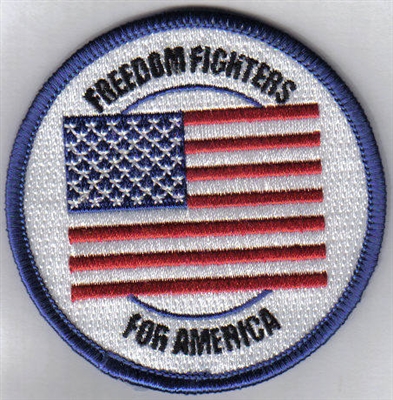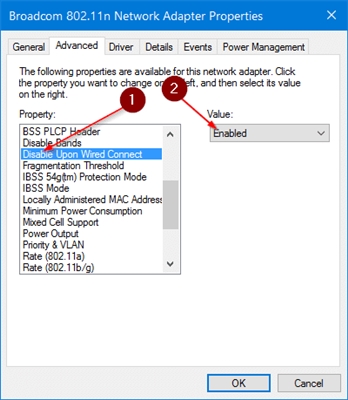Saya memutuskan untuk menyiapkan panduan kecil untuk menyiapkan penghala Wi-Fi TP-Link Archer MR400. Sekiranya anda belum mengetahui penghala ini, saya cadangkan membaca ulasan saya mengenai model ini. Oleh kerana Archer MR400 terutama dibeli untuk menyambung ke Internet melalui rangkaian 3G / 4G, saya pasti akan menunjukkan kepada anda cara menyambungkan kad SIM ke penghala ini dan mengkonfigurasi tetapan yang diperlukan untuk menyambung ke rangkaian Internet dan Wi-Fi. Untuk berjaga-jaga, pertimbangkan pilihan untuk menyambung ke Internet bukan melalui rangkaian 3G / 4G, tetapi kabel Ethernet. Penghala ini juga mempunyai peluang seperti itu.
Dua mod operasi tersedia dalam tetapan: "Mode Router 3G / 4G" - ketika penghala menyambung ke Internet melalui kad SIM (rangkaian 3G / 4G). Dan "Mod Penghala Tanpa Wayar" - apabila kita menyambungkan Internet ke penghala melalui kabel (terus dari penyedia, atau dari modem) ke port WAN. Secara lalai, penghala berfungsi dalam "Mod Penghala 3G / 4G". Dengan memasukkan kad SIM ke dalam slot yang terpisah pada penghala, ia segera menyambung ke rangkaian operator mudah alih dan mula menyebarkan Internet. Tetapan rangkaian Wi-Fi dan fungsi lain pada Archer MR400 hampir sama dengan penghala TP-Link lain. Versi baru antara muka web dipasang pada penghala ini.
Mengkonfigurasi TP-Link Archer MR400 dengan kad SIM
Penghala mempunyai slot untuk SIM Mikro. Sekiranya anda mempunyai SIM Nano, anda boleh menggunakan penyesuai yang disertakan dengan penghala anda.
Anda perlu memasukkan kad ke dalam penyesuai dan membetulkannya dengan pelekat di bahagian belakang. Kemudian masukkan kad SIM ke dalam slot pada penghala.
Kami menghidupkan penghala dan memerhatikan petunjuk di panel depan. Selepas kira-kira satu minit, penunjuk kekuatan isyarat rangkaian selular (bahagian, saya mempunyai tiga gambar) dan penunjuk sambungan Internet akan menyala. Ini dengan syarat bahawa router dapat membuat sambungan Internet sendiri, ada liputan rangkaian 3G / 4G dan tidak ada batasan dari pihak operator kami.

Anda sudah boleh menyambungkan peranti ke penghala dan menggunakan sambungan internet. Anda boleh menyambung melalui kabel rangkaian atau melalui Wi-Fi. Nama kilang rangkaian Wi-Fi (SSID) dan kata laluan (Wirelles Password / PIN) terdapat pada pelekat di bahagian bawah TP-Link Archer MR400.

Anda hanya perlu memilih rangkaian Wi-Fi dalam senarai rangkaian yang tersedia pada peranti anda dan memasukkan kata laluan. Untuk memasukkan tetapan penghala (misalnya, untuk mengubah nama rangkaian dan kata laluan Wi-Fi), pertama-tama anda mesti menyambung ke penghala itu sendiri. Tetapan dapat diakses melalui penyemak imbas mana pun. Termasuk dari telefon dan tablet. Tetapi pada peranti mudah alih, anda boleh memasang dan menggunakan aplikasi TP-LINK Tether untuk mengkonfigurasi dan menguruskan penghala Archer MR400.
Melalui penyemak imbas, anda boleh memasukkan tetapan di tplinkmodem.net, atau 192.168.1.1. Ketika anda masuk ke antara muka web untuk pertama kalinya, penghala akan meminta anda menetapkan kata laluan pentadbir, yang akan melindungi tetapan penghala. Anda perlu membuat dan memasukkan kata laluan (2 kali). Pastikan anda menulisnya di suatu tempat.

Semua parameter yang berkaitan dengan penyambungan ke Internet melalui rangkaian operator mudah alih terletak di tab "Lanjutan", di bahagian "Rangkaian". Sekiranya mesej yang berkaitan dengan kod PIN muncul dengan segera, maka kad SIM akan disekat. Anda perlu pergi ke bahagian "Rangkaian" - "Pengurusan PIN" dan masukkan kod PIN (ditunjukkan pada kad dari kad SIM, jika anda belum mengubahnya). Sebagai pilihan, matikan kunci PIN dengan suis bertentangan dengan "Kunci PIN".

Di bahagian "Rangkaian" - "Internet", anda boleh mengubah tetapan untuk menyambung ke rangkaian selular. Sekiranya perlu. Semua tetapan saya didaftarkan secara automatik.

Saya mengesyorkan agar anda memperhatikan item "Mod Rangkaian" (mod rangkaian). Secara lalai, terdapat 4G Preferred (lebih disukai 4G). Ini bermaksud bahawa penghala akan menyambung ke rangkaian 4G jika ada liputan. Sekiranya tidak ada liputan, maka ia akan tersambung ke rangkaian 3G. Saya cadangkan menukar tetapan ke "3G Only" hanya apabila tidak ada liputan 4G sama sekali. Dan "4G Only" - apabila terdapat liputan 4G, tetapi router untuk beberapa sebab beralih secara berkala ke 3G (sementara kelajuan di rangkaian 4G lebih tinggi berbanding 3G).
Di bahagian "USSD", anda boleh menghantar permintaan USSD. Contohnya, untuk memeriksa baki, sambungkan beberapa tarif, dll. Anda boleh menguruskan pesanan SMS di bahagian "SMS" yang berasingan.
Saya akan bercakap mengenai penyediaan rangkaian Wi-Fi di salah satu bahagian berikut dalam artikel ini. Tatal ke bawah halaman.
Konfigurasi dalam mod penghala biasa (internet melalui kabel)
Sekiranya anda ingin menyambungkan Internet ke TP-Link Archer MR400 melalui kabel rangkaian, maka anda perlu menyambung ke penghala terlebih dahulu dari komputer atau peranti mudah alih melalui kabel atau Wi-Fi, pergi ke tetapan dan alihkannya ke mod operasi yang sesuai.
Di atas, saya sudah menulis bahawa anda boleh pergi ke tetapan di http://tplinkmodem.net atau http://192.168.1.1... Pada tab "Lanjutan", di bahagian "Mod Operasi", letakkan suis di sebelah item "Mod Penghala Tanpa Wayar" dan klik pada butang "Simpan".

Kami mengesahkan perubahan dalam mod operasi. Kami sedang menunggu penghala semula. Selepas itu, jika halaman dengan tetapan tidak disembunyikan secara automatik, buka secara manual.
Anda perlu menyambungkan Internet ke penghala. Kami menyambungkan kabel ke port LAN4 / WAN.

Dalam tetapan (antara muka web) buka bahagian "Lanjutan" - "Rangkaian" - "Internet". Suis "3G / 4G Backup" jelas kelihatan di sana. Seperti yang saya faham, jika fungsi ini diaktifkan dan kad SIM disambungkan ke penghala, maka jika sambungan ke Internet melalui kabel terputus, sambungan melalui rangkaian selular akan digunakan sebagai sandaran.
Untuk membuat sambungan ke penyedia Internet, anda perlu membuat profil baru (klik pada butang "Tambah").

Mula-mula anda perlu memilih Jenis Sambungan Internet yang betul. Sekiranya anda tidak mengetahui jenis sambungan yang digunakan penyedia anda, maka tidak ada gunanya meneruskan konfigurasi. Pastikan anda menghubungi ISP anda untuk mendapatkan maklumat ini.

Dalam semua kes, kecuali "Dynamic IP" (Dynamic IP, DHCP), anda perlu menulis tetapannya. Harap maklum bahawa penyedia juga boleh mengikat dengan alamat MAC. Sekiranya Internet tidak berfungsi, maka anda perlu mengetahui masa ini dengan sokongan. Untuk PPPoE, anda perlu mendaftarkan nama pengguna dan kata laluan. Dan untuk L2TP dan PPTP juga alamat pelayan. Semua alamat dan kata laluan ini dikeluarkan oleh penyedia.
Persediaan PPPoE, sebagai contoh.

Simpan tetapan dan lihat status sambungan. Sekiranya penghala tidak dapat menyambung ke Internet, periksa kembali semua parameternya. Sekiranya perlu, hubungi penyedia anda. Dan cari tahu apakah ada sekatan di pihaknya.
Menyiapkan rangkaian Wi-Fi di TP-Link Archer MR400
Semua tetapan rangkaian tanpa wayar dikumpulkan dalam "Lanjutan" - "Tanpa Wayar"-" Tetapan Tanpa Wayar ". Oleh kerana kami mempunyai penghala dua jalur, terdapat dua tab:" 2.4GHz "dan" 5GHz ". Setiap rangkaian dikonfigurasi secara berasingan. Kami hanya perlu menukar nama rangkaian (Nama Rangkaian (SSID)) dan kata laluan (Kata Laluan Saya tidak mengesyorkan menukar tetapan yang lain secara tidak perlu. Siapkan rangkaian ke 2.4GHz:

Dan 5GHz. Dengan cara yang sama, kami menukar nama dan kata laluan rangkaian. Saya mengesyorkan menetapkan nama rangkaian yang berbeza. Kata laluan boleh dibiarkan sama.

Setelah menyimpan tetapan, jangan lupa menyambungkan semula peranti anda ke rangkaian Wi-Fi. Sekiranya anda menghubungkannya ke rangkaian dengan nama dan kata laluan lama (kilang).
Tetapkan semula
Anda sentiasa dapat mengembalikan tetapan kilang pada TP-Link Archer MR400 dan memulakan proses penyediaan sekali lagi. Untuk melakukan ini, tekan dan tahan butang WPS / Reset selama kira-kira 5 saat.

Petunjuk kuasa mula berkelip. Setelah beberapa saat lagi, penghala akan reboot dan tetapannya akan diset semula ke lalai kilang.